iCloud (услугата за съхранение в облак на Apple) е удобен инструмент, когато трябва да архивирате и възстановите документи, да защитите снимки, да запазите пароли и дори да намерите изгубен или откраднат iPhone. Ако притежавате устройства на Apple, вече имате вграден iCloud. Всичко, което трябва да направите, е да включите приложението. Въпреки това, ако имате устройства със смесена операционна система, като Windows 10 и MacBook, и искате да се възползвате от iCloud на компютъра, възможността със сигурност е налице.
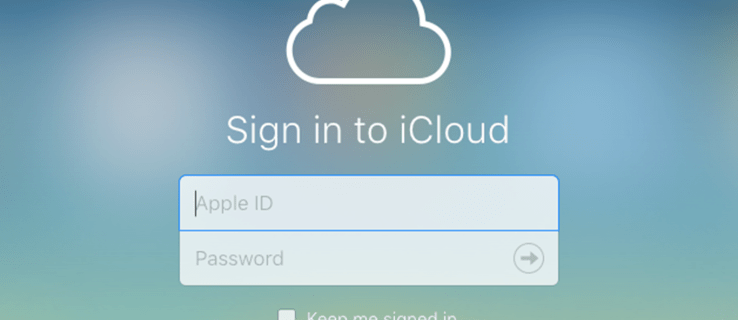
Имайте предвид, че не можете да използвате iCloud, ако не го използвате с устройство на Apple. Освен това, потребителите с a Управляван Apple ID също не може да използва приложението за Windows.
При непокътнати всички предпоставки, ето стъпка по стъпка ръководство за използване на iCloud в Windows 10.
Съдържание
Регистрирайте се за Apple ID
За да се регистрирате за използване на облачното хранилище на Apple, ще ви е необходим Apple ID, което означава, че ще ви трябва Mac, iPhone, iPad или Apple Watch. Едно изключение е, ако сте имали съществуващ Apple ID от предишен iPhone или друго устройство на Apple, което притежавате или притежавате в момента. Второто изключение е, ако някога сте използвали iTunes на Windows, който създаде такъв за вас. Можете също вземете Apple ID ако все още нямате такъв. Връзката предоставя повече информация как да получите такъв.
Не забравяйте, че няма да работи на Windows, ако никога не сте го използвали на устройство на Apple.
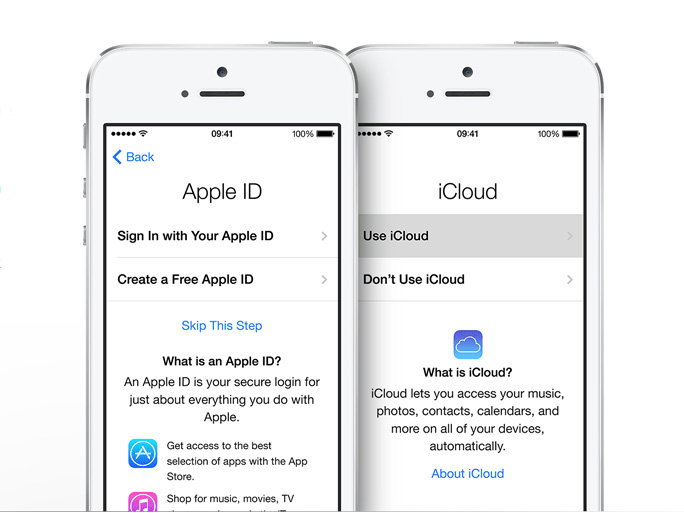
Инсталиране на iCloud на Windows
За да използвате iCloud на Windows, ще трябва да получите инсталационния файл. Приложението се намира в Microsoft Store. Инсталационните файлове преди са били налични в Apple, но те са работили с Microsoft, за да осигурят повече гъвкавост за своите клиенти! Въпреки това, потребителите на Windows 7 и 8 все още имат достъп до Страница за изтегляне на iCloud директно от уебсайта на Apple, но не го използвайте за Windows 10.
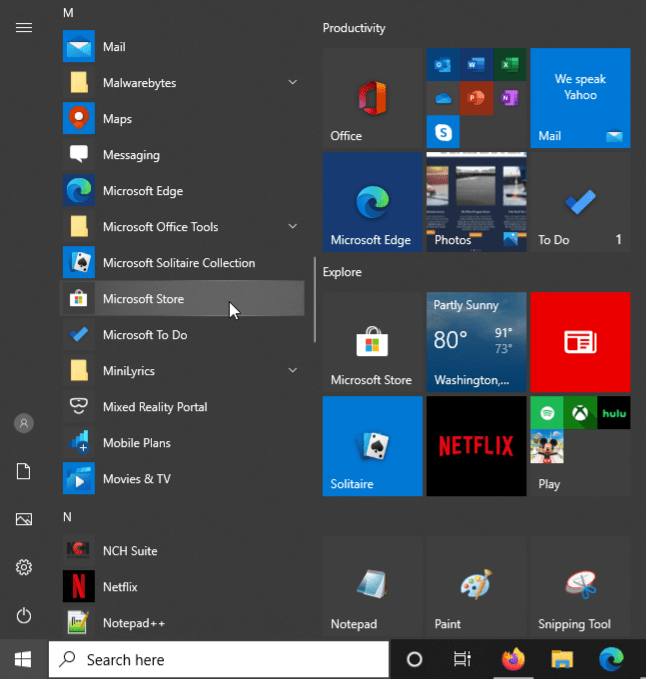
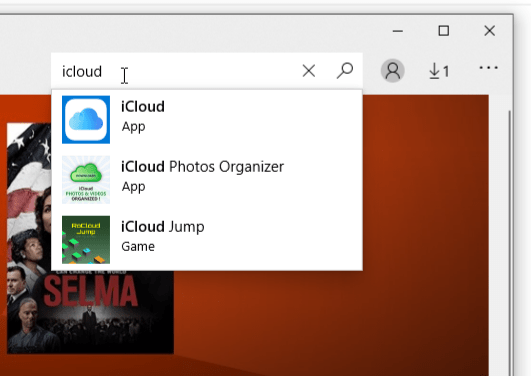
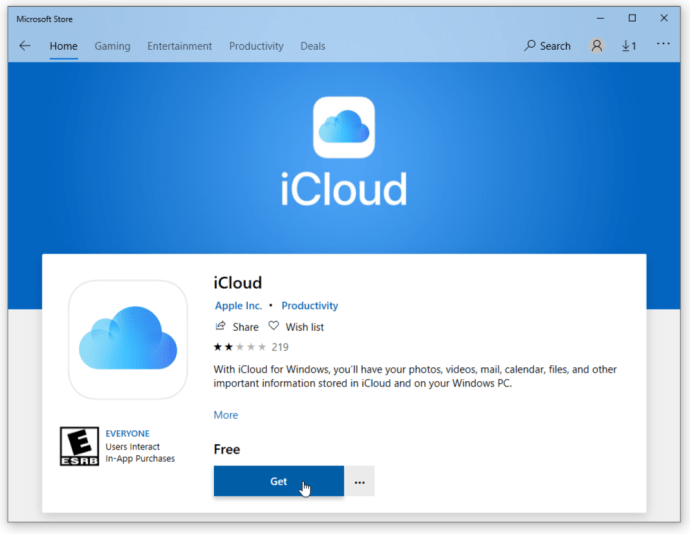
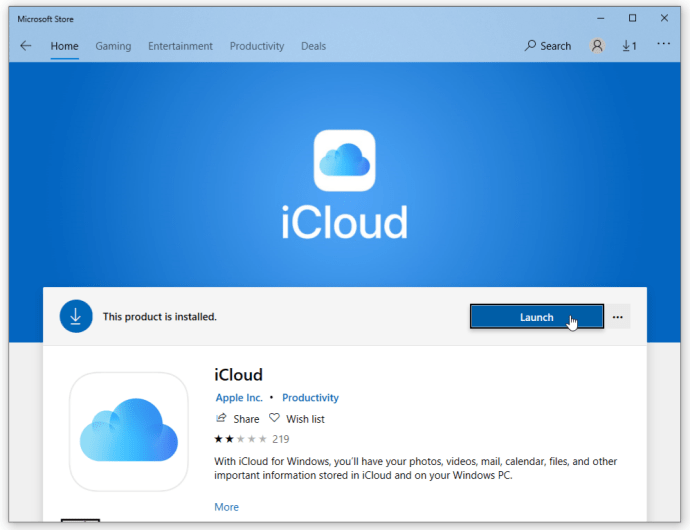
Как да настроите iCloud на Windows
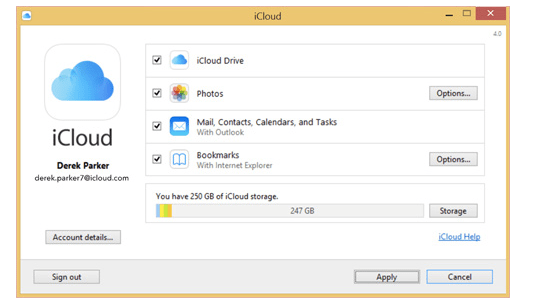
Вече сте почти готови, но ако искате iCloud автоматично да изтегля нова музика, книги или приложения, които сте направили с вашия iCloud акаунт, ще трябва да отворите iTunes. Просто влезте с вашия акаунт, свързан с iCloud. Можете също така просто да изтегляте снимки от iCloud по всяко време, когато имате нужда от тях.
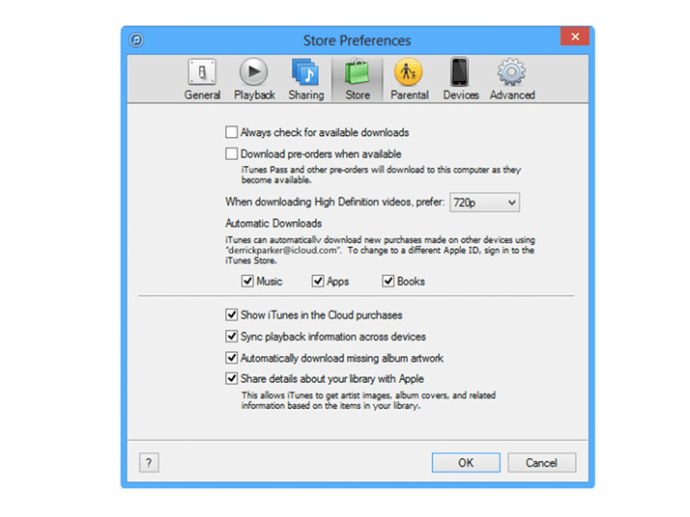
iCloud достъп
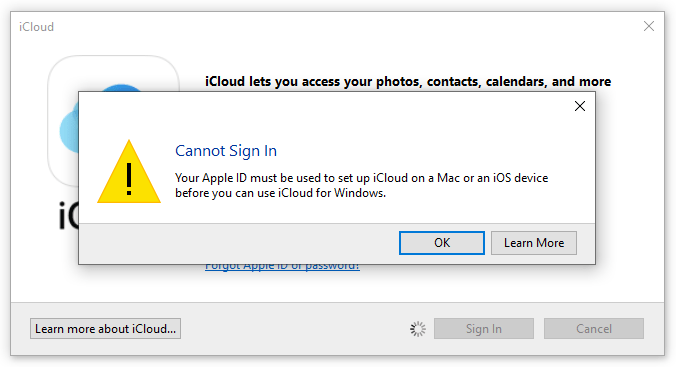
В заключение, настройката на iCloud в Windows 10 не е толкова сложна, колкото изглежда, но трябва да имате Apple ID и устройство на Apple, което използва iCloud. В противен случай няма да работи. Можете да синхронизирате файлове, поставени в посочените папки в Windows, и те ще се синхронизират с всички други iCloud устройства автоматично. Този метод е чудесен начин за синхронизиране на Mac, iOS и Windows, което може да бъде трудно, като се има предвид, че Apple и Microsoft са конкуренти до известна степен.
Но, както споменахме по-рано, Apple иска ценените си клиенти да имат повече гъвкавост, когато става въпрос за iCloud функционалност, поради което на първо място създадоха версия на Windows.
